Editar polilinhas
Use o comando EDITARP para:
- Converter uma entidade em uma polilinha
- Ajustar uma curva a uma polilinha
- Afunilar uma polilinha uniformemente ao longo do comprimento
- Inverter a direção de uma polilinha
Edite uma polilinha no painel Propriedades para:
- Abra ou feche uma polilinha
- Aplicar uma largura uniforme a uma polilinha
- Alterar a largura de um segmento de polilinha
- Definir o modo de tipo de linha (variável de sistema PLINEGEN)
Use as ferramentas de edição de segmentos de polilinha no Quad para:
- Inserir um vértice
- Adicionar vértices no início ou no final
- Modificar o fator de saliência de um segmento
- Esticar um vértice ou um segmento
- Excluir um segmento
Use a edição por alças para:
- Mover um vértice
- Mover um segmento
Iniciando o comando EDITARP

Siga um dos procedimentos:
- Clique duas vezes em uma polilinha.
- Clique na ferramenta Editar Polilinha no menu Modificar.
- Clique na ferramenta Editar Polilinha na barra de ferramentas Modificar.
Converter uma entidade em uma polilinha
- Inicie o comando EDITARP.
-
Selecione a entidade.
Você é solicitado: A entidade selecionada não é uma polilinha. Transforma esta em uma? [Sim-transforme em polilinha/Não-deixe como está] <Sim-transforme em polilinha>:
- Pressione Enter ou clique o botão-direito.
Você é solicitado: Editar polilinha [Editar vértices/Fechar/Decurvar/Ajustar/Unir/Modo tipo de linha/Inverter direção/Spline/Afunilar/Largura/Desfazer] <Sair>:
- Escolha uma opção ou clique o botão-direito para parar.
Ajustar uma curva a uma polilinha
- Inicie o comando EDITARP.
- Selecione a polilinha.
- Siga um dos procedimentos:
- Escolha a opção Ajustar.
- Escolha a opção Spline.
- Pressione Enter ou clique o botão-direito para concluir o comando EDITARP.
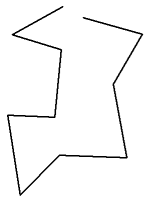
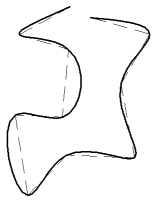
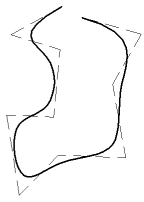
Polilinha original Depois de aplicar o Ajuste Depois de aplicar Spline
- Use a opção Decurvar para restaurar a polilinha original.
- A variável de sistema SPLINESEGS (Segmentos de Spline) controla o número de segmentos (linhas ou arcos) a ser gerados ao ajustar polilinhas a splines.
Afunilar uma polilinha uniformemente ao longo de seu comprimento
- Inicie o comando EDITARP.
-
Selecione a polilinha.
- Escolha a opção Afunilar.
Você é solicitado: Insira a nova largura inicial da polilinha <largura atual>:
- Digite um valor.
Você é solicitado: insira a nova largura final da polilinha <largura atual>:
- Digite um valor.
A polilinha é afunilada.
- Pressione Enter ou clique o botão-direito para concluir o comando EDITARP.
Inverter a direção de uma polilinha
- Inicie o comando EDITARP.
-
Selecione a polilinha.
- Escolha a opção Direção reversa.
A direção é invertida.
- Pressione Enter ou clique o botão-direito para concluir o comando EDITARP.
Abrir ou fechar uma polilinha
- Selecione a polilinha.
- Selecione a propriedade Fechado em Misc no painel das Propriedades.
- Escolha Não ou Sim.
Ou
- Clique duas vezes na polilinha.
- Digite o atalho para fechar ou para abrir.
Aplicar uma largura uniforme a uma polilinha
- Selecione a polilinha.
- Selecione a propriedade Largura global em Geometria no painel Propriedades.
- Digite a largura desejada.
Alterar a largura de um segmento de polilinha
-
Selecione a polilinha.
- Selecione a propriedade Vertex em Geometria no painel Propriedades.
Uma marca X é exibida no vértice inicial da polilinha.
-
Clique nas teclas de seta no lado direito do campo de propriedade vértice para definir o marcador X no vértice inicial do segmento do qual você deseja alterar a largura.
-
Selecione a propriedade Largura inicial e digite a largura desejada.
- Selecione a propriedade Largura final e digite a largura desejada.
Definir o modo de tipo de linha
O modo de geração de tipo de linha (variável de sistema PLINEGEN) controla como um tipo de linha tracejado é aplicado a uma polilinha de vários segmentos. Quando desativado, os tipos de linha tracejados são aplicados por segmento: iniciar/terminar com um traço em cada vértice.
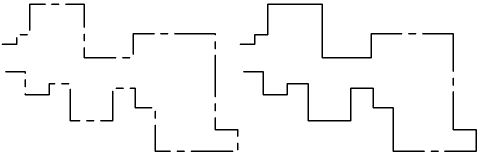
PLINEGEN Liga (esquerda) e Desl (direita)
- Selecione a polilinha.
- Selecione a propriedade Geração de tipo de linha em Misc no painel Propriedades.
- Selecione desativado ou ativado.
Usar as ferramentas de edição de segmentos de polilinha no Quad
 Adic. vértice: adiciona um vértice ao segmento sob o cursor.
Adic. vértice: adiciona um vértice ao segmento sob o cursor. Adicionar vértice no final: adiciona como um novo vértice no final da polilinha.
Adicionar vértice no final: adiciona como um novo vértice no final da polilinha.Essa opção só estará disponível se o cursor estiver em um dos pontos finais de uma polilinha.
 Ajustar a saliência: modifica o fator de saliência do segmento sob o cursor.
Ajustar a saliência: modifica o fator de saliência do segmento sob o cursor. Excluir segmento: exclui o segmento sob o cursor.
Excluir segmento: exclui o segmento sob o cursor. Esticar segmento: move o segmento sob o cursor.
Esticar segmento: move o segmento sob o cursor. Esticar vértice: move o vértice mais próximo ao cursor.
Esticar vértice: move o vértice mais próximo ao cursor.
- Coloque o cursor sobre o segmento que você deseja editar.
A polilinha inteira é destacada.
- Mantenha pressionada a tecla Ctrl.
Somente o segmento abaixo do cursor está destacado.
As ferramentas de edição estão disponíveis no Quad.
- Selecione uma ferramenta e siga as instruções na linha Comando.

